గెలాక్సీ నోట్ 3 యొక్క SD కార్డ్లో సేవ్ చేయలేము
శామ్సంగ్ గెలాక్సీ నోట్ 3 మంచి పరికరం, కానీ అది దాని దోషాలు లేకుండా లేదు. అలాంటి ఒక బగ్ SD కార్డ్లో సేవ్ చేయలేకపోతోంది. మీరు క్రొత్త అనువర్తనాన్ని ఇన్స్టాల్ చేసినప్పుడు, మీరు దీన్ని సాధారణంగా బాహ్య SD కార్డుకు తరలించే ఎంపికను ఇస్తారు, కాని కొన్ని గెలాక్సీ నోట్ 3 కోసం ప్రత్యేకంగా Android 4.4 కు నవీకరించబడిన వాటికి నవీకరణ ఆ ఎంపికను తీసివేసింది. మీరు ఈ సమస్యను ఎదుర్కొంటున్నట్లు మీరు కనుగొంటే, మీరు దాన్ని పరిష్కరించగల మార్గం మాకు ఉంది. దిగువ మా గైడ్తో పాటు అనుసరించండి.
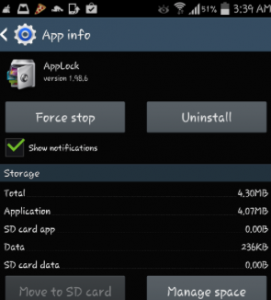
మీ పరికరాన్ని సిద్ధం చేయండి:
- మీ బ్యాటరీని కనీసం 60 శాతం వరకు ఛార్జ్ చేయండి.
- మీ ముఖ్యమైన మీడియా కంటెంట్ను బ్యాకప్ చేయండి, లాగ్లను, సందేశాలు మరియు పరిచయాలను కాల్ చేయండి.
- మీరు మీ ఫోన్ మరియు PC మధ్య ఒక కనెక్షన్ను ఏర్పాటు చేయడానికి ఉపయోగించే OEM డేటా కేబుల్ను కలిగి ఉండండి.
- ఏ వ్యతిరేక వైరస్ లేదా ఫైర్వాల్ ప్రోగ్రామ్లను ఆపివేయి
- మీ ఫోన్ యొక్క ISB డీబగ్గింగ్ మోడ్ను ప్రారంభించండి.
- మీ పరికరం Android XK కిట్ కాట్ అవుతుందని నిర్ధారించుకోండి.
గెలాక్సీ గమనిక న Android 4.4.2 తో SD కార్డు సేవ్ పరిష్కరించండి 8 గైడ్:
- డౌన్లోడ్ చేసి అన్జిప్ చేయండి extsdcardfix-flashable.zip
- పరికరాన్ని PC కి కనెక్ట్ చేసి, ఆపై డౌన్లోడ్ చేసిన ఫైల్ను బాహ్య మైక్రో SD కార్డ్కి కాపీ చేయండి.
- పరికరాన్ని డిస్కనెక్ట్ చేసి, ఆపివేయండి. హోమ్, వాల్యూమ్ డౌన్ మరియు శక్తిని నొక్కడం ద్వారా రికవరీ మోడ్లో దీన్ని రీబూట్ చేయండి.
- రికవరీ మోడ్లో, మీరు పైకి క్రిందికి తరలించడానికి వాల్యూమ్ బటన్లను ఉపయోగించవచ్చు. ఎంచుకోండి Zip ఇన్స్టాల్ మరియు తరువాత పవర్ బటన్ నొక్కండి ఎంచుకోండి.
- ఎంచుకోండి "sdcard నుండి జిప్ ఎంచుకోండి". మీరు కాపీ చేసిన ఫైల్ను ఎంచుకోండి.
- ఫైల్ను ఎంచుకోవడానికి పవర్ బటన్ను ఎంచుకుని, ధృవీకరించడానికి అవును ఎంచుకోండి.
- ప్రధాన మెనూకు తిరిగి వెళ్లండి మరియు పరికరాన్ని రీబూట్ చేయండి.
మీ గెలాక్సీ గమనికలో మీ సమస్యను పరిష్కరించుకున్నారా? దిగువ వ్యాఖ్యల పెట్టెలో మీ అనుభవాన్ని పంచుకోండి. JR






